
온라인에서 XPS를 PDF로 변환하는 방법을 찾고 계십니까? 그렇다면 잘 찾아오셨습니다. 이 기사에서는 무료 온라인 XPS to PDF 변환기를 살펴봅니다.
온라인에서 무료로 XPS를 PDF로 변환
무료 온라인 XPS-PDF 변환기를 사용하여 XPS 파일을 PDF 형식으로 변환합니다. 강력한 XPS 변환기를 사용하여 고품질 XPS에서 PDF로의 변환을 경험하십시오.
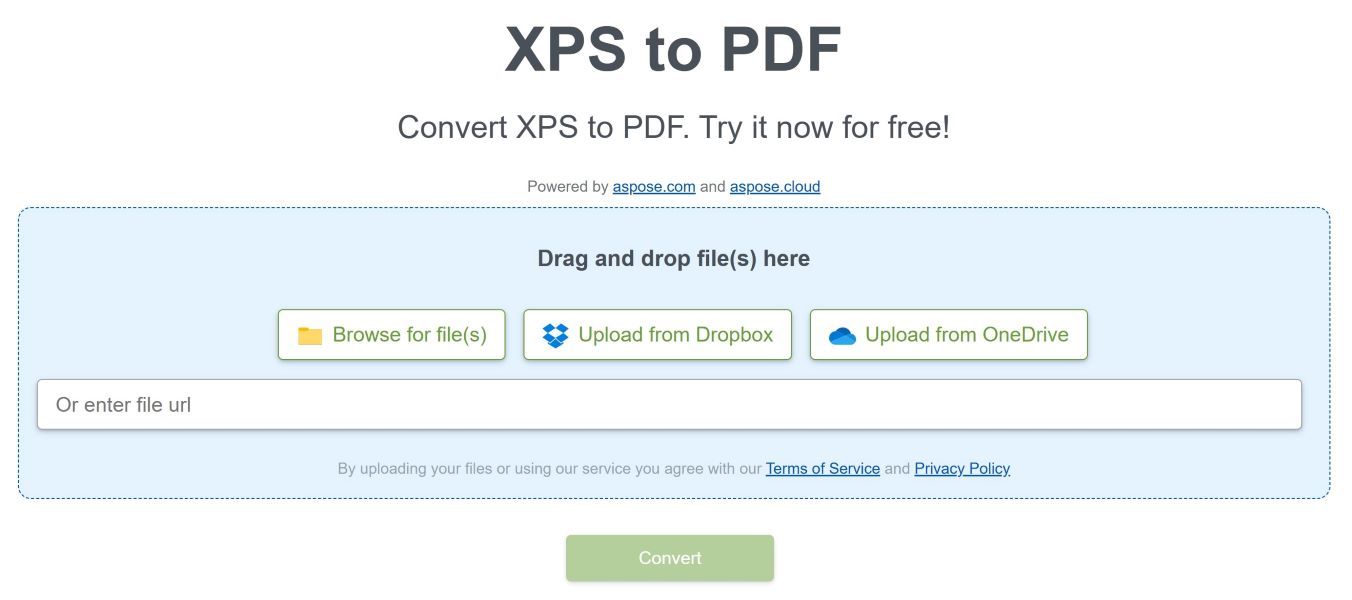
온라인에서 XPS를 PDF로 변환하는 방법
- XPS 파일을 끌어다 놓거나 파일 찾아보기 버튼을 사용하여 업로드합니다. Dropbox, Google Drive 또는 OneDrive에서 파일을 업로드할 수도 있습니다.
- 업로드한 파일을 PDF 형식으로 변환하려면 변환 버튼을 클릭하십시오.
- 그러면 결과 상자가 하단에 나타납니다.
- 결과 상자에 표시된 결과를 컴퓨터에 저장 링크를 클릭하여 변환된 파일을 다운로드합니다.
브라우저에서 무료 온라인 변환기에 액세스하여 온라인에서 XPS를 PDF로 무료로 변환할 수 있습니다. 소프트웨어나 플러그인을 설치하지 않고도 XPS 파일을 원하는 만큼 변환할 수 있습니다.
참고: 모든 입력 및 출력 파일은 24시간 후에 자동으로 삭제되므로 보안에 대해 걱정할 필요가 없습니다.
온라인에서 XPS를 PDF로 변환하는 이유
온라인에서 XPS를 PDF로 변환하는 것은 XPS 문서를 보다 널리 사용되는 형식으로 변환하는 빠르고 쉬운 방법입니다. XPS to PDF 변환기를 사용하면 XPS 파일을 업로드하고, PDF로 변환하고, 결과 파일을 몇 초 안에 다운로드할 수 있습니다. 또한 데이터가 보호되고 일정 기간이 지나면 파일이 삭제되므로 안전하고 안전합니다. Windows, Mac 또는 Linux 운영 체제를 사용하는 경우 웹 브라우저만 사용하여 XPS-PDF 변환기에 액세스할 수 있습니다. 따라서 XPS 파일을 PDF로 변환해야 하는 경우 온라인 변환기를 고려해 볼 가치가 있는 옵션입니다.
나만의 XPS to PDF 변환기를 개발하는 방법
무료 온라인 XPS-PDF 변환기는 Aspose.Page 라이브러리를 사용하여 구축되었습니다. 프로그래밍 방식으로 XPS 파일을 변환하고 조작하는 고유한 응용 프로그램을 개발할 수 있습니다. 다음 섹션에서는 XPS 파일을 PDF 형식으로 변환하기 위한 단계와 코드 샘플을 찾을 수 있습니다.
- C#에서 XPS를 PDF로 변환
- Java에서 XPS를 PDF로 변환
- 온라인에서 XPS를 PDF로 변환 – 학습 리소스
- XPS to PDF Converter Library – 무료 라이선스 받기
C#에서 XPS를 PDF로 변환
C#을 사용하여 XPS 파일을 PDF 형식으로 변환하려면 아래 단계를 따르십시오.
- .NET용 Aspose.Page 설치 in your application.
- 아래 제공된 코드 샘플을 사용하여 XPS 파일을 로드하고 PDF로 변환하십시오.
// 이 코드 예제는 C#에서 XPS를 PDF로 변환하는 방법을 보여줍니다.
using Aspose.Page.XPS;
using Aspose.Page.XPS.Presentation.Pdf;
// 문서 디렉토리의 경로입니다.
string dataDir = "C:\\Files\\";
// PDF 출력 스트림 초기화
using (Stream pdfStream = File.Open(dataDir + "XPStoPDF.pdf", FileMode.Create, FileAccess.Write))
// XPS 입력 스트림 초기화
using (Stream xpsStream = File.Open(dataDir + "input.xps", FileMode.Open, FileAccess.Read))
{
// 스트림에서 XPS 문서 로드
XpsDocument document = new XpsDocument(xpsStream, new XpsLoadOptions());
// 필요한 매개변수로 options 객체를 초기화합니다.
PdfSaveOptions options = new PdfSaveOptions()
{
JpegQualityLevel = 100,
ImageCompression = PdfImageCompression.Jpeg,
TextCompression = PdfTextCompression.Flate,
PageNumbers = new int[] { 1, 2, 6 }
};
// PDF 형식의 렌더링 장치 만들기
PdfDevice device = new PdfDevice(pdfStream);
// 문서 저장
document.Save(device, options);
}
Java에서 XPS를 PDF로 변환
XPS 문서를 Java의 PDF 형식으로 내보내려면 아래 단계를 따르십시오.
- Java용 Aspose.Page 설치 in your application.
- 다음 코드 샘플을 사용하여 XPS 파일을 로드하고 변환합니다.
// 이 코드 예제는 XPS를 Java에서 PDF로 변환하는 방법을 보여줍니다.
// 문서 디렉토리의 경로입니다.
String dataDir = "C:\\Files\\";
// PDF 출력 스트림 초기화
FileOutputStream pdfStream = new FileOutputStream(dataDir + "XPStoPDF.pdf");
// XPS 문서 로드
XpsDocument document = new XpsDocument(dataDir + "input.xps");
// 필요한 매개변수로 options 객체를 초기화합니다.
com.aspose.xps.rendering.PdfSaveOptions options = new com.aspose.xps.rendering.PdfSaveOptions();
options.setJpegQualityLevel(100);
options.setImageCompression(com.aspose.xps.rendering.PdfImageCompression.Jpeg);
options.setTextCompression(com.aspose.xps.rendering.PdfTextCompression.Flate);
options.setPageNumbers(new int[] { 1, 2, 6 });
// PDF 형식의 렌더링 장치 만들기
com.aspose.xps.rendering.PdfDevice device = new com.aspose.xps.rendering.PdfDevice(pdfStream);
// 문서 저장
document.save(device, options);
온라인에서 XPS를 PDF로 변환 – 학습 리소스
XPS를 PDF로 내보내는 방법에 대해 자세히 알아보고 아래 제공된 리소스를 사용하여 Aspose.Page 라이브러리의 다른 기능을 탐색할 수 있습니다.
XPS to PDF Converter Library – 무료 라이선스 받기
Aspose.Page 라이브러리를 사용하려면 무료 임시 라이선스를 받으세요. 제한 없이 기능을 평가하고 탐색할 수 있습니다.
자주 묻는 질문 – FAQ
XPS-PDF 변환기를 사용하려면 계정을 만들어야 합니까?
아니요, 변환기를 사용하기 위해 계정을 만들거나 개인 정보를 제공할 필요가 없습니다. XPS 파일을 업로드하고 PDF로 변환한 다음 결과를 다운로드하기만 하면 됩니다.
여러 XPS 파일을 한 번에 PDF로 변환할 수 있습니까?
예, 저희 변환기를 사용하면 한 번에 여러 파일을 변환할 수 있습니다. 여러 XPS 파일을 선택하여 업로드하거나 파일을 끌어다 놓을 수 있습니다.
PDF로 변환한 후에도 XPS 파일의 형식이 유지됩니까?
예, XPS 파일의 형식은 PDF로 변환한 후에도 보존되어야 합니다. 그러나 특정 글꼴이나 특수 문자와 같은 일부 복잡한 형식은 PDF 형식에서 지원하지 않을 수 있습니다.
XPS를 PDF로 변환하는 데 얼마나 걸립니까?
변환 프로세스는 일반적으로 매우 빠르며 완료하는 데 몇 초 밖에 걸리지 않습니다. 실제 시간은 파일 크기, 인터넷 연결 속도 및 서버 부하와 같은 요인에 따라 달라질 수 있습니다. 그러나 대부분의 경우 변환 프로세스가 빠르고 효율적일 것으로 기대할 수 있습니다.
XPS-PDF 변환기는 Linux, macOS 및 Android 운영 체제와 호환됩니까?
전적으로! 운영 체제에 관계없이 웹 브라우저가 있는 모든 장치에서 변환기를 사용할 수 있습니다. 변환기는 온라인으로 작동하므로 추가 소프트웨어를 다운로드하거나 설치할 필요가 없습니다. XPS 파일을 업로드하고 PDF로 변환한 다음 데스크톱 컴퓨터, 노트북, 태블릿 또는 스마트폰 등 모든 장치에서 결과를 다운로드하기만 하면 됩니다.